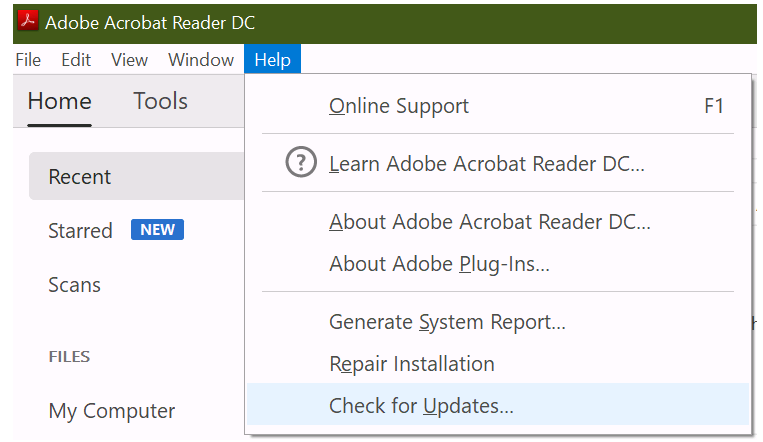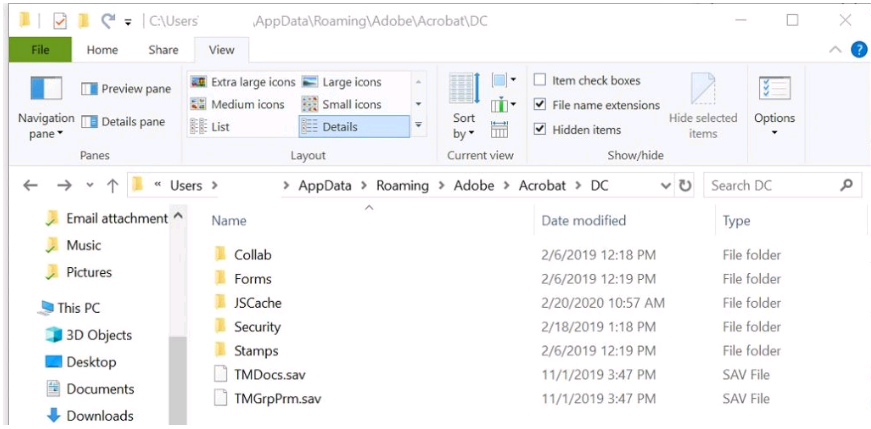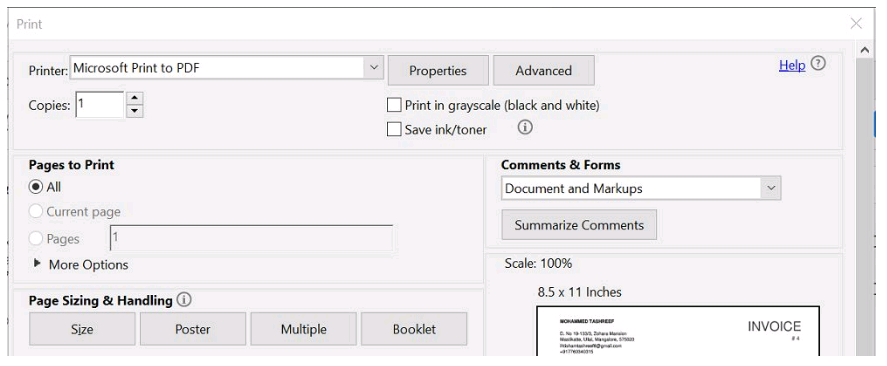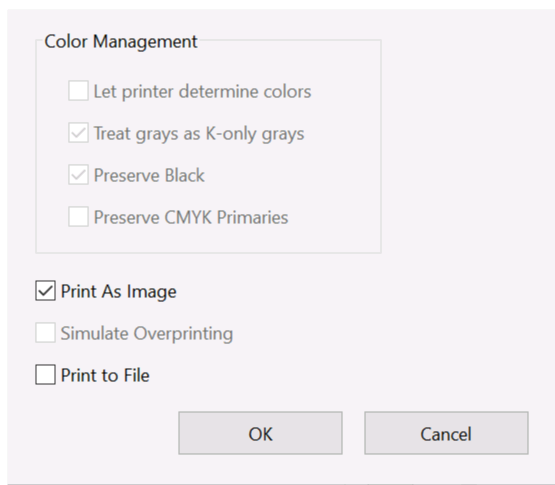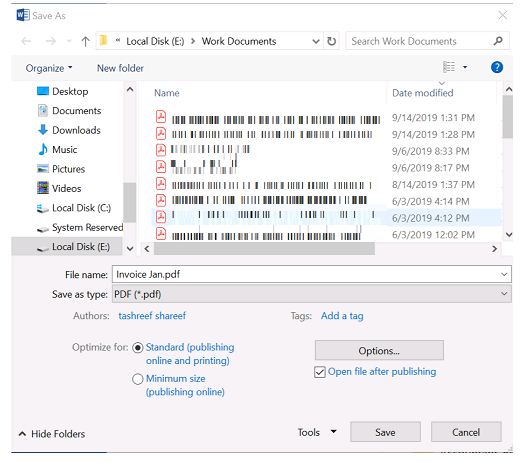Cách sửa lỗi “invalid font” trên máy in đơn giản nhất
Trong bài viết này, mình sẽ hướng dẫn các bạn cách sửa lỗi “invalidfont” trên máy in, lỗi “invalidfont” là một trong những lỗi phổ biến mà người dùng máy in thường hay gặp phải.

Nhất là khi người dùng in tài liệu PDF thông qua các phần mềm như [Adobe PDF] hoặc các công cụ khác, thì bạn rất dễ gặp phải thông báo lỗi “invalidfont” trên màn hình. Lỗi này có thể xảy ra do cấu hình máy in gặp lỗi hoặc do bạn đang sử dụng phiên bản phần mềm đọc file đã cũ.
Vì thế nếu chẳng may bạn cũng gặp phải những lỗi tương tự như trên, thì sau đây sẽ là một số cách sửa lỗi giúp bạn có thể khắc phục lỗi này trên máy in với các bước hướng dẫn mà sẽ giới thiệu bên dưới đây.
1. Kiểm tra cập nhật của các phần mềm in
Trước tiên, phương pháp đầu tiên mà bạn hãy thử làm đó là cập nhật phần mềm Adobe PDF để xem chúng có khắc phục được lỗi này không.
Bài viết này được đăng tại [free tuts .net]
Các bước thực hiện như sau:
Bước 1: Bạn mở phần mềm xem PDF hoặc [Adobe Acrobat Reader DC] lên.
Bước 2: Bạn nhấn vào mục Help từ thanh công cụ và chọn Check for updates.
Bước 3: Lúc này phần mềm Adobe Acorabter Reader sẽ tiến hành update các bản cập nhật đang chờ xử lý. Nếu tìm thấy bản cập nhật mới, bạn nhấn vào Install updates để tải và cài đặt bản cập nhật đó. Còn nếu không có bản cập nhật mới nào, thì tức là bạn đang sử phần mềm phiên bản mới nhất rồi.
Bước 4: Đóng và khởi động lại phần mềm Adobe PDF và kiểm tra các cập nhật mới và xem đã khắc phục lỗi “invalidfont” hay chưa.
2. Reset lại Adobe Acrobat
Phương pháp này sẽ reset lại các tùy chọn trong Adobe Acrobat Reader, để tạo ra lại các thư mục cần thiết sau khi được reset. Các bước thực hiện như sau:
Bước 1: Bạn mở File Explorer và điều hướng đến thư mục sau:
C:\Users\[username]\AppData\Roaming\Adobe\Acrobat\[version]
Bước 2: Trên máy tính [Windows 10], bạn hãy đổi tên các thư mục sau:
- JSCache
- Security
Còn nếu bạn đang sử dụng [Windows 7], thì hãy di chuyển thư mục Preference sang vị trí khác. Nếu thư mục Preference bị ẩn, thì bạn hãy mở tab View (trong File Explorer) và chọn mục Hidden Items. Điều này sẽ hiển thị tất cả các tập tin ẩn có trong thư mục đó.
Bước 3: Khi thư mục Preference đã được di chuyển, hãy đóng cửa sổ này và khởi động lại phần mềm Adobe Acrobat Reader.
Giờ bạn hãy thử in lại tài liệu PDF để kiểm tra lỗi “invalidfont” đã hết chưa.
3. Vô hiệu hóa tùy chọn Rely on system font only
Các bước thực hiện như sau:
Bước 1: Bạn mở phần mềm Adobe PDF lên, và mở file tài liệu mà bạn muốn in và sau đó nhấn tổ hợp phím Ctrl + P.
Bước 2: Trong cửa sổ in, chọn máy in và nhấn vào nút Properties.
Bước 3: Mở phần cài đặt trên Adobe PDF. Giờ bạn hãy chắc chắn rằng ô tùy chọ Rely on system font only; do not use document fonts không có dấu tích ở đó.
Bước 4: Bạn nhấn OK để lưu các thay đổi này. Và hãy khởi động lại phần mềm Adobe PDF và kiểm tra lỗi “invalidfont” đã hết chưa.
4. In dưới dạng hình ảnh
Các bước thực hiện như sau:
Bước 1: Bạn hãy mở một file tài liệu PDF trong phần mềm Acrobat Reader, và nhấn File > Print > Advanced.
Bước 2: Bạn nhấn dấu tích vào ô Print as Image, sau đó nhấn OK để lưu các thay đổi. Bây giờ bạn hãy thử in tài liệu và kiểm tra xem lỗi “invalidfont” còn xuất hiện nữa hay không.
5. Lưu file dưới dạng PDF bằng MS Word
Để áp dụng phương pháp lưu file dưới dạng PDF bằng MS Word, các bạn hãy làm theo các bước sau:
Bước 1: Mở file tài liệu PDF của bạn trong phần mềm [Microsoft Word]. Hãy đảm bảo rằng bạn đã bật tính năng chỉnh sửa bằng cách nhấp vào nút Enable editing ở trên cùng.
Bước 2: Giờ bạn nhấn vào File và chọn Save as, rồi chọn một thư mục để lưu. Lúc này bạn sẽ tiến hành lưu file đó dưới dạng PDF và nhấp vào Save để lưu lại.
Bước 3: Bây giờ bạn hãy thử mở file PDF đó lên và thử in xem có còn xuất hiện lỗi “invalidfont” nữa hay không.
Nếu lỗi vẫn còn, bạn hãy thử cài đặt driver PSL cho máy in của bạn, bằng cách truy cập vào trang web hỗ trợ của nhà sản xuất để tìm kiếm và tải về phiên bản driver tương thích với máy in của bạn.
Vậy là mình đã hướng dẫn các bạn cách sửa lỗi “invalidfont” trên máy in đơn giản nhất. Mong rằng bài viết này sẽ hữu ích đối với các bạn. Chúc các bạn thực hiện thành công!

 Download Photoshop 2020 Full v21 (Đã kích hoạt sẵn)
Download Photoshop 2020 Full v21 (Đã kích hoạt sẵn)  Cách lấy lời bài hát từ video Youtube không cần phần mềm
Cách lấy lời bài hát từ video Youtube không cần phần mềm  Cách chặn quảng cáo trên trình duyệt Web hiệu quả nhất
Cách chặn quảng cáo trên trình duyệt Web hiệu quả nhất  Cách tắt thông báo nhóm Messenger trên điện thoại - máy tính
Cách tắt thông báo nhóm Messenger trên điện thoại - máy tính  Cách đổi lại tên cũ Facebook trên điện thoại và máy tính
Cách đổi lại tên cũ Facebook trên điện thoại và máy tính  Top 8+ phần mềm quay màn hình máy tính nhẹ tốt nhất 2026
Top 8+ phần mềm quay màn hình máy tính nhẹ tốt nhất 2026  Cách xem mật khẩu wifi đã kết nối với Windows 7/10/11 và Mac
Cách xem mật khẩu wifi đã kết nối với Windows 7/10/11 và Mac  Hơn 60+ phím tắt trên máy tính Windows mà bạn nên biết
Hơn 60+ phím tắt trên máy tính Windows mà bạn nên biết  Ưu điểm của giàn tạ đa năng và những lưu ý khi mua
Ưu điểm của giàn tạ đa năng và những lưu ý khi mua  Những lưu ý khi mua ghế tập tạ để có được sản phẩm chất lượng
Những lưu ý khi mua ghế tập tạ để có được sản phẩm chất lượng  Vì sao dụng cụ thể hình Impulse được ưa chuộng trên thị trường
Vì sao dụng cụ thể hình Impulse được ưa chuộng trên thị trường  Đánh giá Apple MacBook Air (M1 2020)
Đánh giá Apple MacBook Air (M1 2020)  Top 8 Kính chống mỏi mắt Lọc ánh sáng xanh khi dùng máy tính hàng đầu
Top 8 Kính chống mỏi mắt Lọc ánh sáng xanh khi dùng máy tính hàng đầu  TOP 10 máy scan tốt nhất các hãng Canon - HP - Epson...
TOP 10 máy scan tốt nhất các hãng Canon - HP - Epson...  Đánh giá Samsung Galaxy M62: Pin siêu khủng - 4 Camera tha hồ chụp ảnh
Đánh giá Samsung Galaxy M62: Pin siêu khủng - 4 Camera tha hồ chụp ảnh  Đánh giá chi tiết điện thoại Huawei Mate 40 Pro
Đánh giá chi tiết điện thoại Huawei Mate 40 Pro 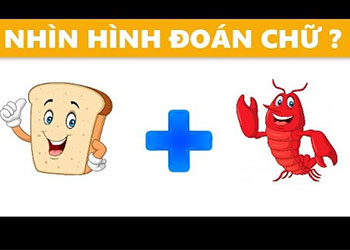 Tải 2000+ ảnh nhìn hình đoán chữ kiểm tra IQ trẻ hiệu quả nhất 2026
Tải 2000+ ảnh nhìn hình đoán chữ kiểm tra IQ trẻ hiệu quả nhất 2026  50+ Mẫu chữ viết hoa sáng tạo, chữ hoa nghệ thuật đẹp nhất 2026
50+ Mẫu chữ viết hoa sáng tạo, chữ hoa nghệ thuật đẹp nhất 2026 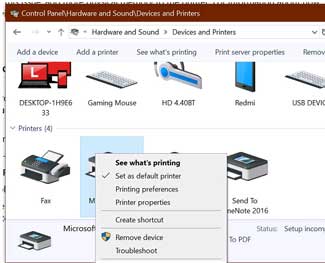 Cách khắc phục lỗi không đủ bộ nhớ trên máy in đơn giản nhất
Cách khắc phục lỗi không đủ bộ nhớ trên máy in đơn giản nhất  Kekma ga là gì? Kekma net là gì? Những giải thích chuẩn nhất
Kekma ga là gì? Kekma net là gì? Những giải thích chuẩn nhất  Tải 499+ Mẫu thiệp chúc mừng năm mới 2023 đẹp có lời chúc ý nghĩa nhất
Tải 499+ Mẫu thiệp chúc mừng năm mới 2023 đẹp có lời chúc ý nghĩa nhất  Còn bao nhiêu ngày nữa đến tết 2022? Lịch nghỉ tết âm mới nhất
Còn bao nhiêu ngày nữa đến tết 2022? Lịch nghỉ tết âm mới nhất  Cúp C1 là gì? Cúp C2 là gì? Phân biệt Cúp C1 và Cúp C2
Cúp C1 là gì? Cúp C2 là gì? Phân biệt Cúp C1 và Cúp C2